ここでは青色申告編のステップ⑦事後作業について説明します。
円簿青色申告にて、帳簿保存、データバックアップ、年次繰越を行い、その年度のクロージングを行います。
全体的に円簿青色申告での手順となります。実施タイミングは確定申告の後になります。
円簿青色申告の帳簿保存
円簿青色申告から各種帳簿をPDFファイルとしてダウンロードして保管します。
※この他にも必要な帳簿があったら保管してください。
期末整理表
ログイン後トップページから「年次決算」-「期末整理表」を押下します。
対象の年度を選び、「PDF出力」ボタンでPDFファイルをダウンロードして保管します。
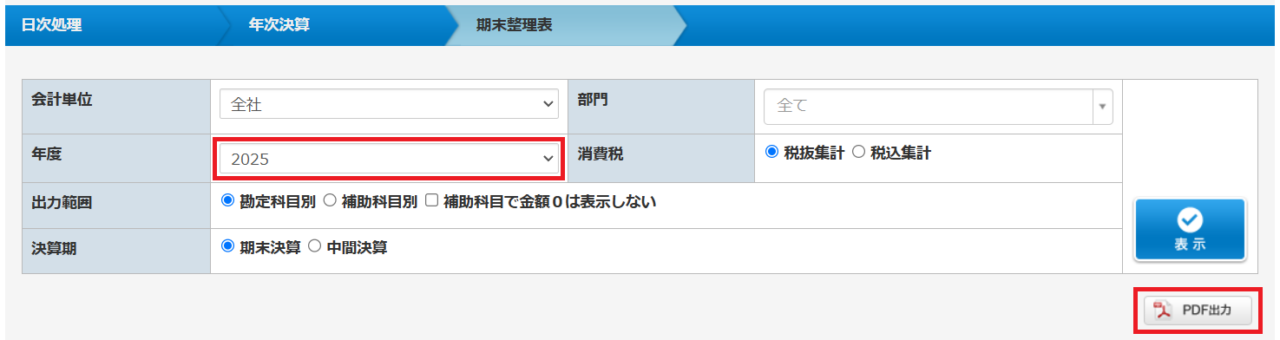
仕訳帳
ログイン後トップページから「仕訳帳」を押下します。
対象の年度を選び全ての月を選択して、「PDF出力」ボタンでPDFファイルをダウンロードして保管します。
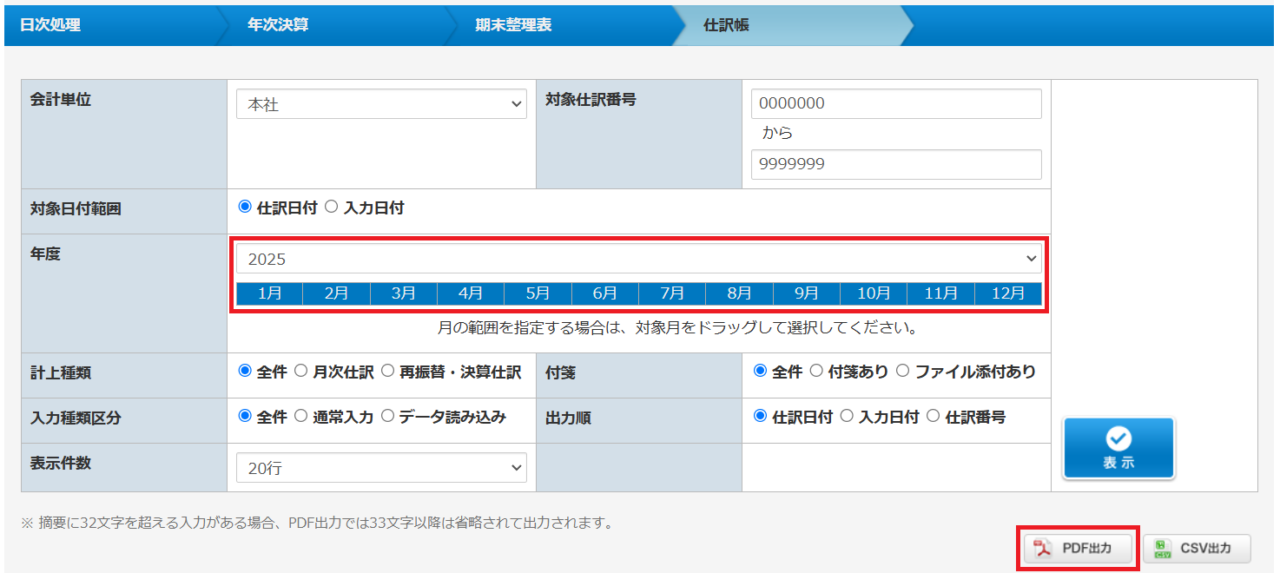
総勘定元帳
ログイン後トップページから「総勘定元帳」を押下します。
勘定科目の右側でプルダウンの一番下を選択します(全ての勘定科目を対象とするため)。
対象の年度を選び全ての月を選択して、仕訳がある科目の未出力にチェックを入れて、「PDF出力」ボタンでPDFファイルをダウンロードして保管します。
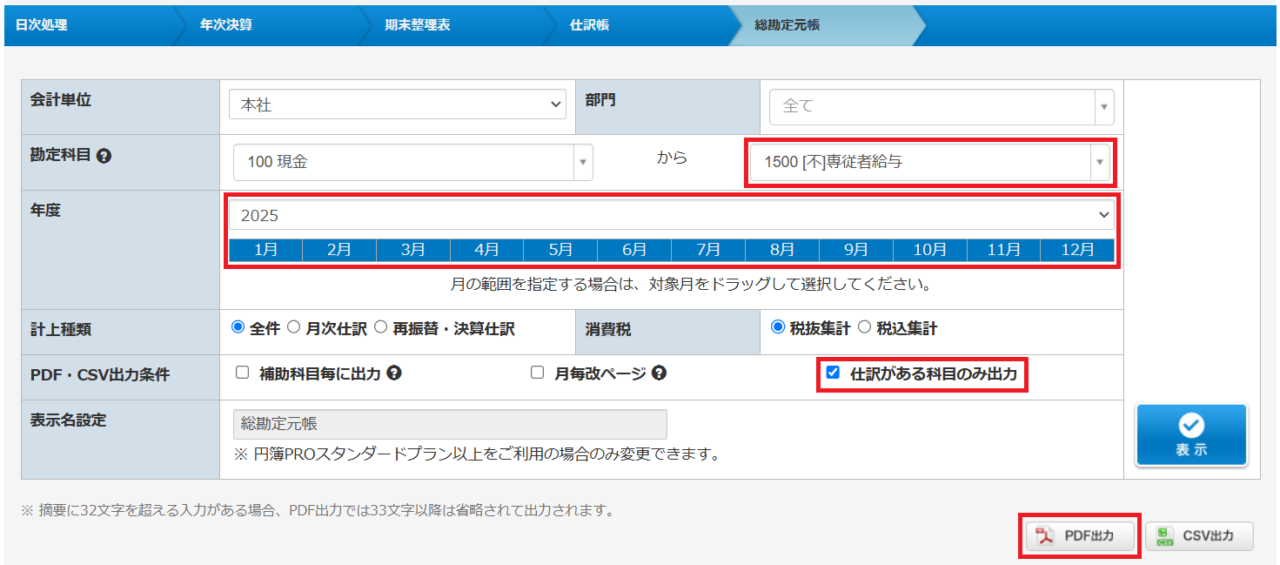
預金出納帳
ログイン後トップページから「出納帳」を押下します。
勘定科目で「111 普通預金」を選択し、補助科目でいずれかの口座を選択します。
対象の年度を選び全ての月を選択して、「PDF出力」ボタンでPDFファイルをダウンロードして保管します。
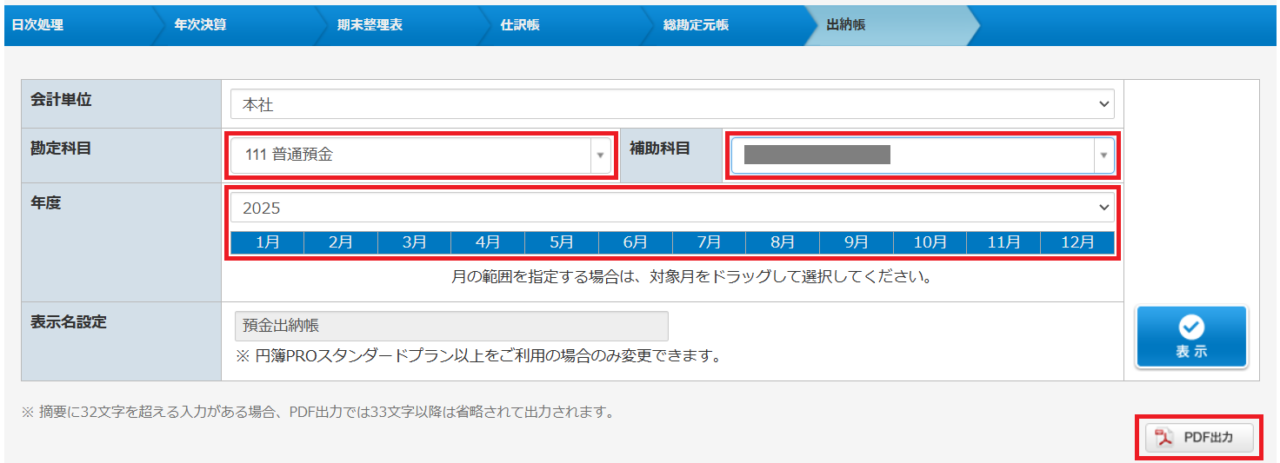
円簿青色申告の仕訳データバックアップ
以前の手順同様に、仕訳データのファイルをダウンロードし保管します。
円簿青色申告の年次繰越
会計年度を締めて、次の会計年度に切り替えます。切り替えると前の年度の入力や修正が出来なくなります。(更新取り消しで1年分は更新を取り消すことができます。)
ログイン後トップページから「年次決算」-「年次繰越」を押下します。
更新区分で “本更新” を選択して、「実行」ボタンで次年度に繰り越されます。
以上で青色申告編の一通りのステップが完了となります。
なお、円簿青色申告への入力をより省力化するためのExcelワークシートについても別途紹介していますので、あわせてそちらもご参照ください。


